Rylstim Screen Recorder: Ένα εργαλείο Screencast που εστιάζει στην απλότητα
Οι εφαρμογές Screencast έχουν αναπτυχθεί για να βοηθούν τους χρήστες να καταγράφουν εύκολα την έξοδο οθόνης και να προσθέτουν αφήγηση ήχου σε ένα αρχείο πολυμέσων. Η χρήση; Απεριόριστα, θα λέγαμε. Μπορείτε να αποδείξετε μια σειρά διαφορετικών προβλημάτων, όταν η παρουσίασή τους με εικόνες δεν είναι αρκετή. Και προφανώς, οι σκηνές προβολής δείχνουν ολόκληρη τη δράση σε κίνηση. Οι περισσότερες συσκευές εγγραφής οθόνης προσφέρουν ένα βοηθητικό πρόγραμμα για τη μετατροπή των σεναρίων σε ευρέως δημοφιλείς μορφές βίντεο, όπως FLV και AVI, ώστε οι χρήστες να μπορούν να τις ανεβάζουν γρήγορα σε πλατφόρμες κοινής χρήσης βίντεο. Στο παρελθόν, έχουμε καλύψει ορισμένα εργαλεία screencast, όπως το Screencast-O-Matic (αναθεωρήθηκε εδώ), Εγγραφή βίντεο οθόνης (αναθεωρήθηκε εδώ) και Webinaria (αναθεωρημένο εδώ). Σήμερα, θα ρίξουμε μια ματιά σε ένα άλλο βοηθητικό πρόγραμμα screencast που ονομάζεται Καταγραφέας οθόνης Rylstim, που απευθύνεται σε όσους θέλουν μια απλή και εύχρηστη συσκευή εγγραφής οθόνης με μινιμαλιστικό σχεδιασμό και διαισθητική διασύνδεση. Υποστηρίζοντας πολλαπλούς CODEC και προσαρμοσμένους ρυθμούς καρέ βίντεο, η εφαρμογή σάς επιτρέπει να εγγράψετε ολόκληρη την οθόνη χωρίς να χρειάζεται να ρυθμίσετε χειροκίνητα τυχόν σύνθετες επιλογές. Πως? Ας το βρούμε.
Η εφαρμογή παρέχει όλες τις δυνατότητες εγγραφής οθόνης στην (μόνο) κύρια διεπαφή της. Οι ρυθμίσεις χωρίζονται σε τρεις ενότητες. Ποντίκι, βίντεο και Αποτέλεσμα. Από Ποντίκι ενότητα, μπορείτε να ενεργοποιήσετε τις επιλογές για το εάν θέλετε να εμφανίσετε κλικ αριστερού και δεξιού ποντικιού. Υποστηρίζει μια σειρά από CODEC που είναι υποχρεωτικά για την εγγραφή της οθόνης, συμπεριλαμβανομένων Cinepak Codec από Radius, Intel IYUV codec, Microsoft RLE, Microsoft Video 1, Microsoft YUV, Toshiba YUV codec και Xvid MPEG-4 κωδικοποιητής. Ο προεπιλεγμένος ρυθμός καρέ βίντεο ορίζεται σε 18, αλλά μπορείτε να τον αλλάξετε, αν το επιθυμείτε, από το πλαίσιο εισαγωγής ρυθμού καρέ. Απλώς χρησιμοποιήστε τα πάνω και κάτω βέλη ή εισαγάγετε την τιμή χειροκίνητα, για να ολοκληρώσετε τη δουλειά. Τέλος, μπορείτε να επιλέξετε τον κατάλογο αρχείων εξόδου κάνοντας κλικ Ξεφυλλίζω κουμπί. Για να ξεκινήσετε την εγγραφή του screencast, απλώς κάντε κλικ στο Ξεκινήστε την εγγραφή κουμπί και η εφαρμογή θα ελαχιστοποιηθεί στο δίσκο συστήματος, καταγράφοντας σιωπηλά οποιαδήποτε δραστηριότητα στην οθόνη. Μπορείτε, ωστόσο, να το σταματήσετε ανά πάσα στιγμή είτε κάνοντας κλικ στο εικονίδιο ειδοποίησης είτε πατώντας το πλήκτρο F9.
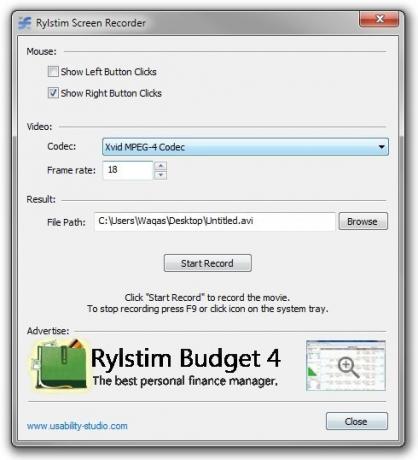
Όταν σταματήσετε την εγγραφή οθόνης, αρχίζει αμέσως η αναπαραγωγή του screencast στην προεπιλεγμένη συσκευή αναπαραγωγής πολυμέσων.

Αξίζει να σημειωθεί εδώ ότι η εφαρμογή εμφανίζει διαφημίσεις στην κύρια διεπαφή. Λειτουργεί σε Windows XP, Windows Vista, Windows 7 και Windows 8. Ο έλεγχος πραγματοποιήθηκε στα Windows 7, έκδοση 64-bit OS.
Κατεβάστε το Rylstim Screen Recorder
Εάν σας άρεσε αυτή η εφαρμογή, ίσως θελήσετε να ρίξετε μια ματιά στα άλλα εργαλεία εγγραφής screencast που έχουμε καλύψει μέχρι στιγμής.
Έρευνα
Πρόσφατες δημοσιεύσεις
Πώς να βρείτε συγχρονισμένες ταπετσαρίες στα Windows 10
Εάν χρησιμοποιείτε πολλά συστήματα Windows 10 και έχετε συνδέσει το...
Δημιουργήστε μακέτες εφαρμογών ή αποκτήστε ένα εικονικό παράθυρο με δυνατότητα αλλαγής μεγέθους με το FrameDummy
Πλαίσιο είναι μια εφαρμογή Windows που σας επιτρέπει να επικαλύψετε...
Πώς να εμφανίσετε πατήματα πλήκτρων στα Windows 10
Η οπτικοποίηση των πλήκτρων είναι ένας πολύ καλός τρόπος για να μάθ...



